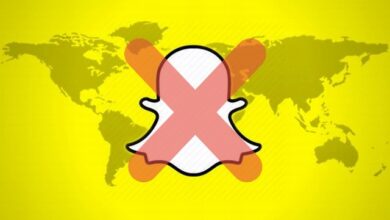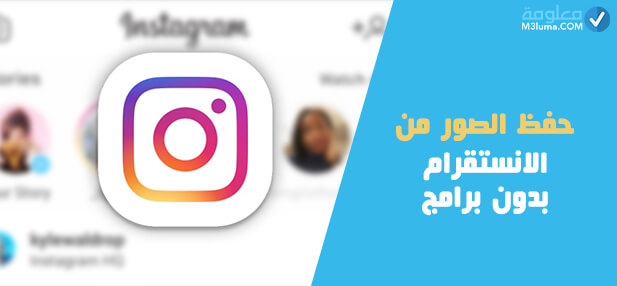كيفية معرفة إذا كان نظام الويندوز من نوع 32 بت او 64 بت
[ad_1]

هناك الكثير من مستخدمي اجهزة الكمبيوتر، يتسألون بحماس عن أفضل طريقة للتعرف على نوع النظام التشغيل الذي يتوافق مع إمكانية جهازهم الخاص، الأن الإصدار 32 أو 64 يتعلق كل واحد منها على بنية مختلفة للمعالج CPU، ولا يمكن الإستغناء عن هذه الإصدارات، الأنها تقوم بالعديد من الأدوار والوظائف الأساسية التي تجعل الحاسوب قيد التشغيل، كما انها تفتح لك المجال للكشف عن إمكانية حاسوبك وهل لديه القدرة على تشغيل اصدار 64، إذا كنت تشعر بالحيرة والتردد من الإصدارين 32 و 64، ولا تعلم ايهما ستختار لتثبيته على جهازك الكمبيوتر، فأنصحك بالإعتماد على الإصدار 64 الأنه سريع وقوية وينطوي على قسم ضخم من المميزات الهائلة.
بما أنك ترغب في التعرف على نوع الإصدار القائم على جهاز الكمبيوتر الخاص بك الذي يعمل بنظام التشغيل الويندوز، بخطوات بسيطة وواضحة بالصور بعيدا عن التعقيدات المزعجة، حقا انت محضوض للغاية، الأنك في المكان الصحيح، ماعليك، ماعليك سوى اتباع الأسطر الموالية بدقة وتعمن، وستتمكن من معرفة الويندوز 32 أو 64 قبل التثبيت.
قبل الدخول في صلب الموضوع تجذر الإشارة بأننا تعرفنا في مقال سابق عن افضل طريقة لتحميل برنامج Directx 11 لويندوز 7و 8و10 للإصدار 32 بت و 64، ليس هذا فحسب بل تطرقنا للحديث عن أروع وافضل طريقة تثبيت وإلغاء تثبيت البرامج في ويندوز، بصرف النظر عن أسهل الطرق تعلمك تصليح ويندوز 10 أو 7 دون فورنات ونصائح للحفاض عليه، فأنصحك بالإطلاع على هذه المواضيع الأنها حققت نتائج غاية في الروعة لعدد كبير من المستخدمين، والأن جاء دوردك للإستفادة منها.
سنتعرف في مقالنا هذا، عن أسهل الطرق لمعرفة نظام التشغيل حاسوبك هل هو 32 بت أم 64 بت؟ بخطوات بسيطة وواضحة بالصور للويندوز 10/8/7 XP، كما سنتعرف على أفضل اداة لمعرفة إذا كان معالج جهاز الكمبيوتر الخاص بك يدعم تشغيل الويندوز 64 بت او 32 بت بكل سهولة ويسر
أولا: كيفية التعرف على نظام التشغيل حاسوبك للويندوز 8
الخطوة الأولى: في البداية قم بالنقر على خيار Power User Menu، بعد ذلك أنقر على زر الويندوز زائد وحرف x دفعة واحدة على لوحة المفاتيح.
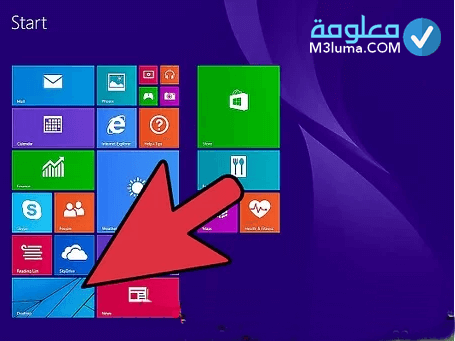
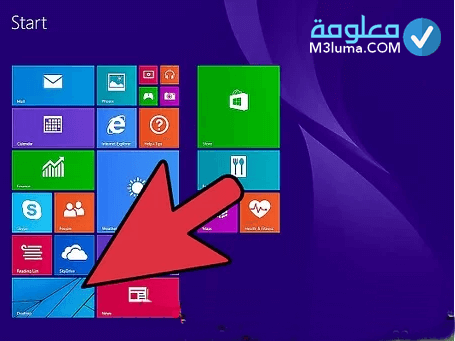
الخطوة الثانية: ستنبثق لك النافدة الموضحة في الصورة، انقر على خيار النظام System.
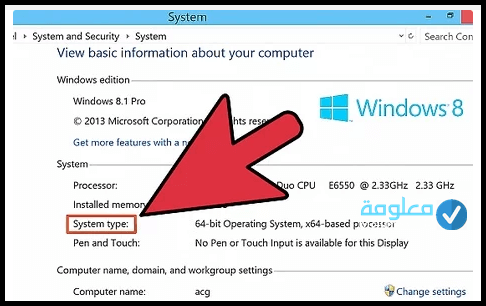
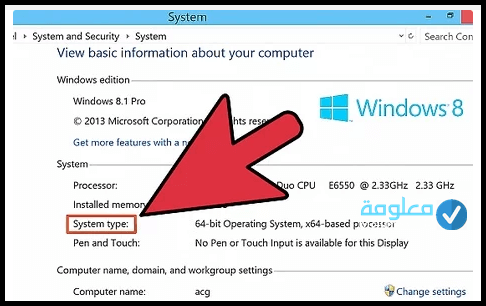
الخطوة الثانية: والأن ستتمكن من التعرف على نوع النظام الذي تستخدمه على حاسوبك، من خلال عنوان System Type.
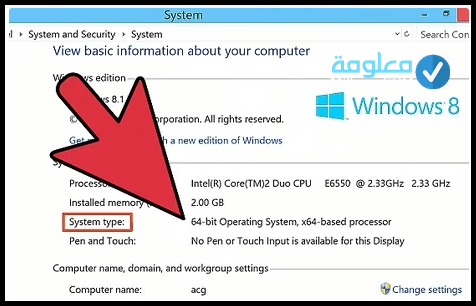
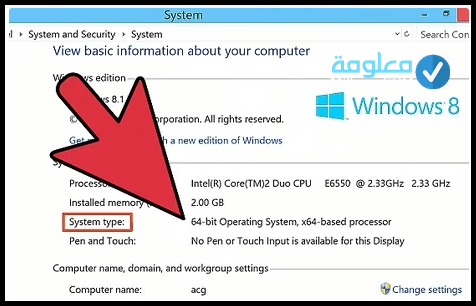
الخطوة الثالثة: هنا يتضح بأن حاسوك يعمل بنظام التشغيل 64 بت، والتي تفتح المجال للمعالج باستخدام انظمة التشغيل من نوع 32 بت بدون قيود او عراقيل
لكن يجب التأكد من نوع نظام التشغيل المستخدم على حاسوبك.
تجذر الإشارة بأن رمز X86 يدل على ان المعالج إصداره هو 32 بت. أما بالنسبة لرمز X64 فهو يدل على إصدار من نوع 64. فالأمر بسيط للغاية.
ثانيا: ويندوز 7 وفيستا
إذا كنت تتوفر على حاسوب يعمل بنظام التشغيل للويندوز 7 أو الفيستا، وتشعر بالحيرة والتردد وترغب في معرفة نوع الإصدار الذي يستخدمه حاسوبك، فلا داعي للقلق الأمر في متتهى السخولة، ماعليك سوى اتباه الخطوات الموالية.
أنضر أيضا:تحميل برنامج استعادة الملفات المحذوفة من الكمبيوتر عربي مجانا
الخطوة الأولى: ماعليك سوى الضغط على قائمة البدء start، ثم انقر كليك يمين للماوس فوق خيار All programs.
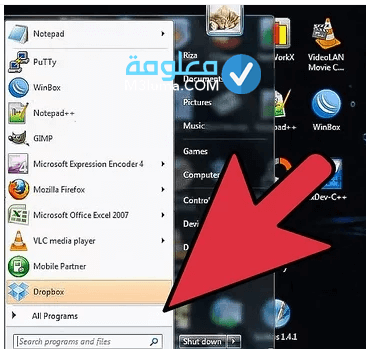
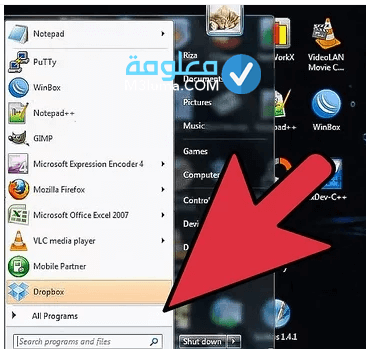
الخطوة الثانية: ستظهر لك نافدة جديدة، تتضمن العديد من المعلومات والخيارات، أنقر على properties، ثم سيظهر لك نوع النظام الخاص بحاسوبك، سواء تعلق الأمر لإصدار 32 او 64، انضر الصورة الموالية
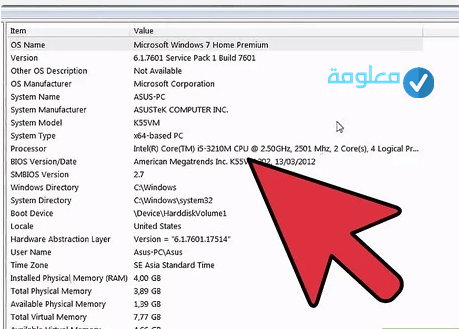
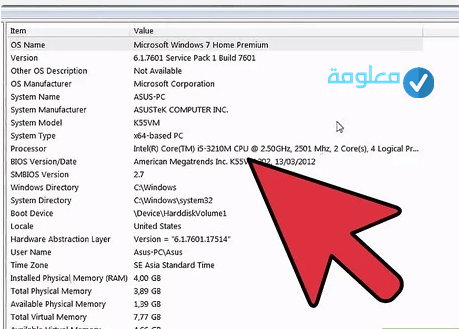
الخطوة الثالثة: وبالتالي يحق لك التعرف على نوع نظام المعالج الذي يعمل به حاسوبك الخاص، من خلال كتابة Device manager عبر الإطار الظاهرة في الصورة الموالية.
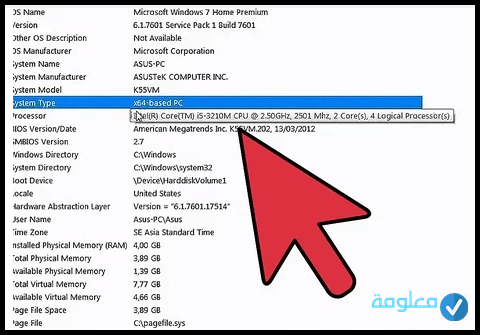
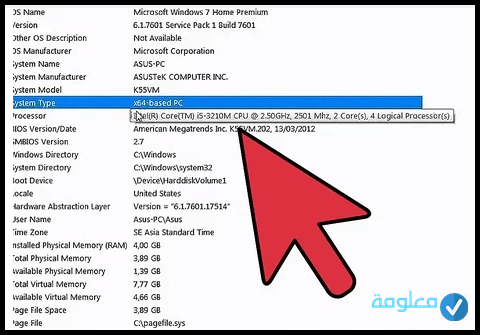
الخطوة السابقة، المتعلق بمعطيات النظام، فلا ننسى بأن الإصدار 64 يسمح لنظام المعالج يتناسب مع النوعين بدون أي مشاكيل.
عند الدخول لمدير الجهاز Device manager، يحب هليك تحديد خيار المعالجات Processors، ضمن الخيارات الجانبية، بعد ذلك انقر على علامة +، هنا سوف تنبثق لك جميع الأصناف المتاحة على حاسوبك، والأن إضغط مرتين فوق المعالج، في حالة ظهور اسم المعالج عدة مرات متتالية، ستتأكد بأن حاسوبك يستخدم العديد من النواة Multi-Core قم بالضغط على واحدة من هذه النواة.
والأن قم بالتوجه إلى خيار Details Tab، ستظهر لك عدة خيارات، حدد “تعرف العتاد” “Ids hardware” ، وبالتالي ستتعرف على نوع الإصدار الذي يعمل به حاسوبك، إذا ظهر لك رمز X86 اي ان المعالج الهاص بك يشتغل بإصدار 32 بت، لكن إؤا وجد رمز X64 فهذا يدل معالجك الخاص، يعمل بإصدار 64 بت.
ويندوز XP
الخطوة الأولى: قم بالنقر على زر الأيمن للماوس فوق سطح المكتب، وحدد خيار خصائص النظام properties، بعد ذلك امقر على المعطيات العامة General.
قم بدراسة جميع المعلومات الماثلة امامك، اسفل خيار النظام System، عندما يظهر لك هذا المعطى x64 edition Windows XP profssional/home، هنا يتضح بأن المعالج الخاص بحاسوبك إصداره هو 64 بت، أما عندما يتعلق الأمر بنظام التشغيل من نوع 32 بت، سوف تنبثق لك هذه العبارة، “Windows Xp Professional)/Home”.
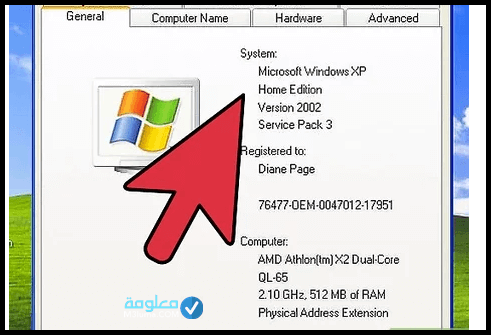
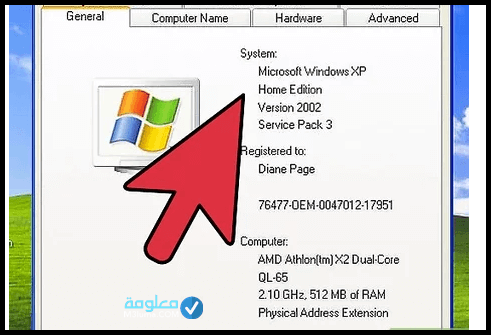
الخطوة الثانية: قم بالدخول لقائمة البدء start، ثم اكتب على خانة البحث، run، ستنبثق لك نافدة التشغيل، اكتب عليها،”Winmsd.exe” وبعد ذلك انقر على entrer من لوحة المفاتيح.
أنضر أيضا:تحميل برنامج اصلاح الفلاشات كينج ستون مجانا برابط مباشر
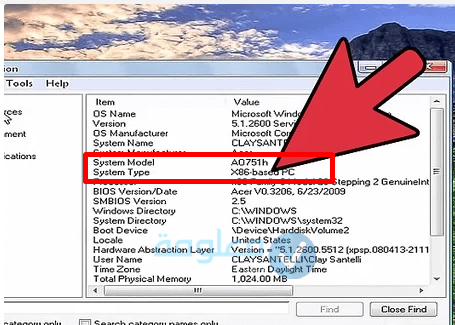
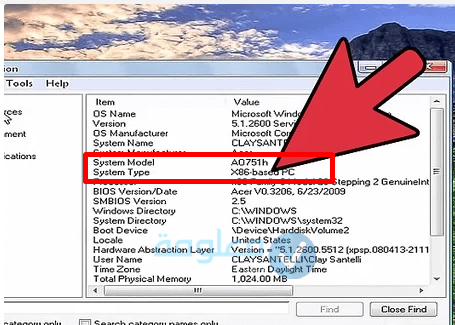
ضمن الخيارات الجانبية، حدد System Summary، بعد ذلك ستظهر لك القائمة المنسدلة في الصورة الموالية، قم بقراءة المعطيات الماثلة أمامه، إذا وجدت رمز X86 فعبم بأن نظام المعالج الخاص بك هو 32 بت، أما في حالة وجدت رمز IA-64 اي ان المعالج الذي يستخدمه حاسوبك هو 64 بت.
كيفية التعرف على الويندوز 32 أو 64 قبل التثبيت
من المحتمل أنك قمت بتنزيل إحدى انظمة التشغيل للويندوز على جهاز الكمبيوتر الخاص، من خلال الموقع الرسمي لشركة المايكروسوفت، بعد مرور الوقت تكتشف بأن نسخة الويندوز خضعت لعملية التنزيل على شكل ملف isoأي ولا تنطوي على معلومة تدل على نوع إصدارها، قد تشعر بالقلق الحاد الأنك لا تعلم بنوع الويندوز المتواجد في عمق ملف iso، خاصة وأنك ترغب في تحديد الإصدار الذي سيتناسب معه، فلا داعي للقلق من هذه الناحية، ماعليك سوى اتباع مختلف الخطوات البسيطة الموالية.
بالرغم من ان عالم الأنترنت معزز بكميات هائلة كبيرة من البرامج التي تهدف لحل مختلف المشاكل والأعطال التي يواجهها مستخدمي أجهزة الكمبيوتر، إلا ان اغلبها لا يستوفي للمتطلبات والمميزات التي تلبي احتياجات المستخدمين، لهذا الشأن استحضرنا لكم اليوم برنامج غاية في الروعة، ستتمكن من خلاله التعرف على نوع الإصدار القائم على الويندوز الخاص بكل بكل سهولة ويسر، ألى وهو برنامج Poweriso أو حتى برنامج ultraiso والذي سيفتح لك المجال لبناء قرص لنظام التشغيل الويندوز الإفتراضي من عمق ملف iso.
في بداية الأمر ماعليك ماعليك سوى تحميل برنامج Poweriso او برنامج ultraiso على جهاز الكمبيوتر الخاص بك، برابط مباشر من خلال الأسطر الموالية، مما سيجعلك تقوم بإنشاء قرص لنظام التشغيل الويندوز بشكل إفتراضي وليس حقيقي على حاسوبك، فلا داعي للقلق ستتمكن من تنفيد الأمر بكل سهولة وبضغطة زر واحدة لا غير.
بعد تنزيل إحدى البرامج الممتازة على حاسوبك الخاص، قم بالنقر على زر الأيمن للفارة فوق ملف iso، ثم حدد Mount.
قم بالدخول للقرص الوهمي لنظام التشغيل الويندوز، ثم أنقر على مجلد Sources، وبعد ذلك يجب العثور على install. wim أو install. esd.
والأن ماعليك سوى التوجه إلى، خاصية مدير المهام CMD.
عندما ينبثق لك ملف install يحمل اسم install. wim، ماعليك سوى الإعتماد على المعطيات الموالية، ويجب استبدال حرف H بالقرص الوهمي للويندوز.
dism /Get-WimInfo /WimFile:H:sourcesinstall.wim /index:1
لكن عندما يتعلق الأمر بملف التثبيت install يحمل اسم install. esd ماعليك سوى الإعتماد على الأمر الموالي، لكن قم باستبدال حرف H المتعلق بالقرص الوهمي لويندوز.
dism /Get-WimInfo /WimFile:H:sourcesinstall.esd /index:1
وبالتالي ألف مبروك، تفوقت في إنشاء ملف ios، ماعايك سوى الضغط على زر entrer على لوحة المفاتيح.
والأن قم بالنقر بزر الأيمن للفارة على ملف الأيزو iso، عبر حاسويك الخاص، ستنبثق لك بعض الخيارات، حدد Mount، وبالتالي سيظهر لك قرص نظام التشغيل للويندوز بكل رشاقة ومرونة، انضر الصورة الآتية.
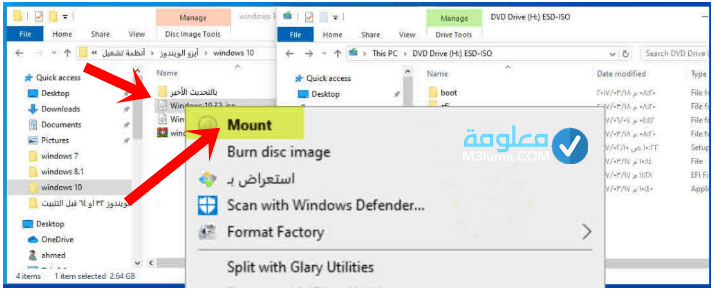
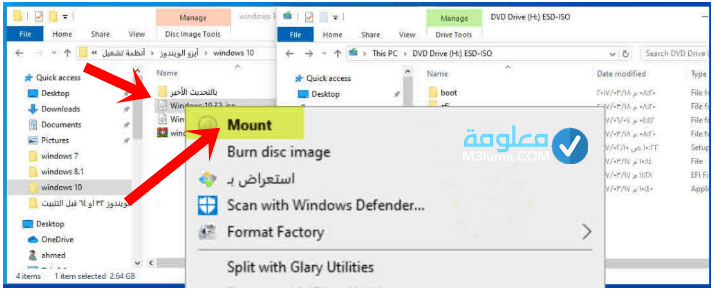
هنا ماعليك سوى الدخول للملف Sources من خلال قرص الويندوز الوهمي، بعد ذلك قم بالعثور على ملف باسم install. wim أو install. esd، حسب جهاز الكمبيوتر الخاص بك.
أنضر أيضا:كيفية حذف الملفات المستعصية في ويندوز 10 بأكثر من طريقة مختلفة
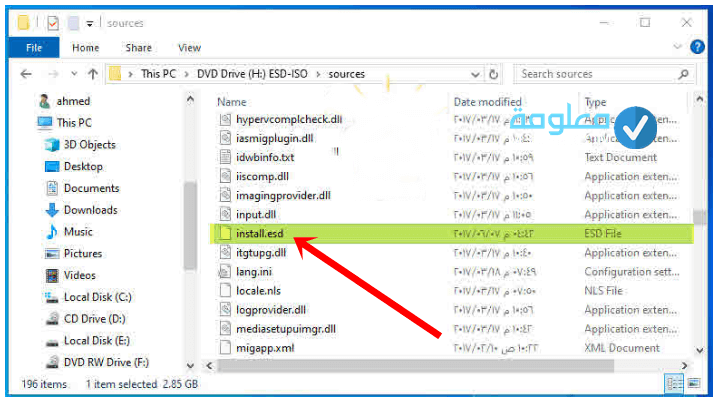
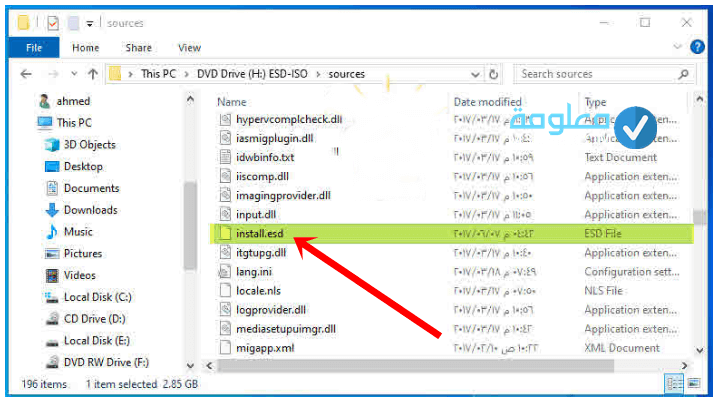
بعد نتهائك من الخطوة السابقة والتأكد من نوع الملف الأيزو القائم على حاسوبك، والأن قم بالضغط على خيار البدء start، ثم اكتب عبر خانة البحث CMD مدير الهمام، ثم أنقر عنه بزر الأيمن للفارة، وقم بتسغيله منسؤول، بابتقر على “Run as administrator”، وبالتالي عندما يظهر لك ملف التثبيت istall يحتوي على اسم install. wim، ماعليك سوى الإعتماد على الأمر الموالي مع استبدال حرف H بالقرص الصلب الوهمي القائم على حاسوبك الخاص.
dism /Get-WimInfo /WimFile:H:sourcesinstall.wim /index:1
لكن عندما يتعلق الأمر بملف install ينطوي على اسم install. esd ،قم باستخدام الأمر الموالي لكن يجب عليك استبدال حرف H بنوع القرص الوهمي للويندوز الخاص بحاسوبك.
dism /Get-WimInfo /WimFile:H:sourcesinstall.esd /index:1
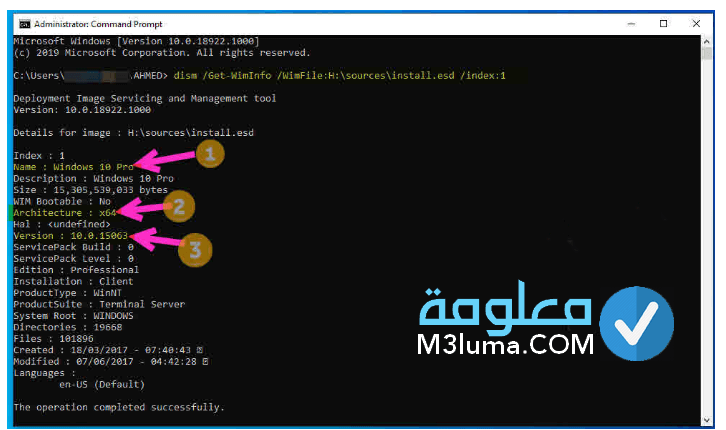
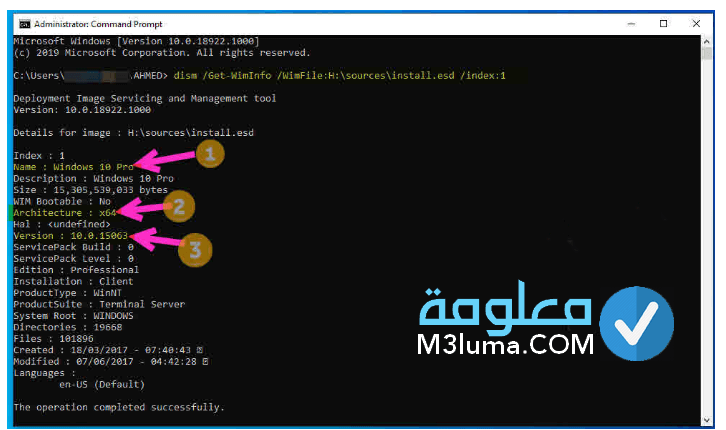
من خلال النافدة المنسدلة امامك، فهي تنطوي على المعطيات المعلومات المتعلق بحاسوبي الخاص الذي اشتغل عليه، فكما تلاحظ اسم الويندوز هو windows 10 pro، انا بالنسبة للنواة التي يعمل بها، هي64. بصرف النظر عن نوع الإصدار الخاص بالويندوز هو 10.0.15063.
إن مدير المهام يخبرك بجميع المعلومات التفاصيل التي ينطوي عنها حاسوبك الخاص والمتعلقة بملف الأيزو كما موضح في الصورة الموالية.
ملاحظة مهمة
عندما ترعب في الإستمتاع بمزايا معالج بنظام 64 بت، من المهم يكون حاسولك الخاص يحتوي على نظام التشغيل من صنف 64 بت، وتجذر الإشارة بأن الشركة العالمية المايكروسوفت قامت بإنتاج إصدار 64 بت الذي يتوافق مع انظمة التشغيل للويندوز مند سنة 2005، عبرEdition windows xp professional 64 bit.
يحق لك تنزيل نسخة الوينظوز ذات إصدار 32 عبر حاسوبك الخاص، الذي ينطوي على معالج بإصداره 64، الأن إمكانيته قوية وتسمح بذلك، لكن لا يمنك لك ايتمدتم نظتم التشغيل بإصدار 64 بت على حاوسبك يتوفر على معالج ب 32 بت، الأن قدرته الإستعابية لا تسمح بالآمر.
أنضر أيضا:تفعيل البلوتوت ويندوز 7 وحل مشكلة البلوتوث في ويندوز 7
ما الاختلافات بين 32 بت و 64 بت؟
لكي تتضح فكرة الإختلاف القائمة بين نظام التشغيل، 32 بت و.64 بت، ماعليك سوى اتباع الأسطر الموالية بدقة
- أولا: عندما يتوفر جهاز الكمبيوتر الخاص بك، على معالج بإصداره 64 بت، يحق لك استخدام نظام التشغيل لإصداره 64 بكل اريحية ومرونة، الأنه إمكانيته قوية، يشرف على توسيع نطاق الذاكرة العشوائية بطريقة غاية في الروعة، كما أن سرعته في الأداء جدرهيبة.
- ثانيا: يتطلب نظام التشغيل 32 بت مساحة بحجم 4 جيجا الإمكانية تشغيله على حاسوبك الخاص.
- ثالثا: يتطلب نظام التشغيل 64 بت مساحة لا تزيد عن 16 تيرابايت من عمق الذاكرة العشوائي لجهاز الكمبيوتر الخاص بك.
- رابعا: أن نظام التشغيل 64 ينطوي على قظرات فعالة وهائلة، ويستطيع القيام بالعديد من الأمور والمهام بسرعة فائقة.
- خامسا: بفضل التطور التكنولوجي الذي نعيشه في عصرنا الخالي، أصبحت الشركات الكبرى المصنعة الأجهزة الكميوتر بمختلف أنواعها وأشكالها تعتمد على معالج بإصداره 64 بت ليتمكن الجميع من الإستمتاع لمميزاته وخفته العالية.
معرفة ويندوز 32 بت او 64 بت؟
أولا: قم بالدخول لقائمة الإعدادت لنظام الويندوز 10 الخاص بك.
ثانيا: هنا انقر على خيار، معلومات النظام information système.
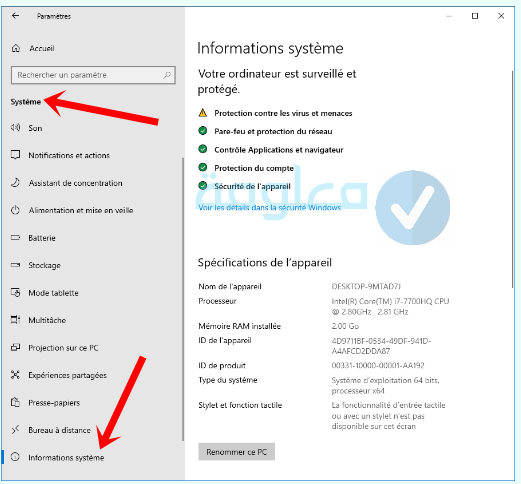
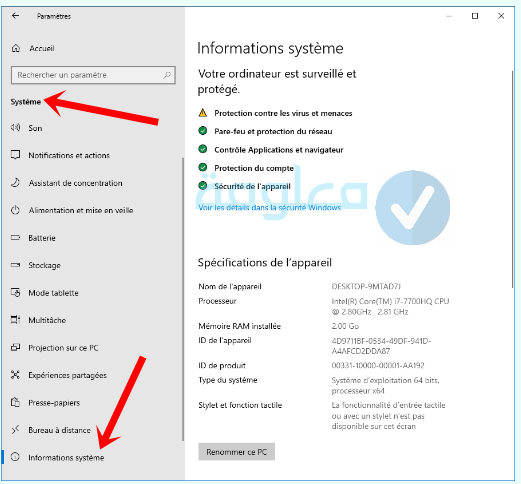
ثالثا: من خلال الواجهة الظاهرة امامك، ستتعرف على نوع نظام التشغيل الذي يعمل به خاسوبك الخاص، على هو نظام التشغيل من نوع 32 بت ا64 بت كما موضح في الصورة الموالية.
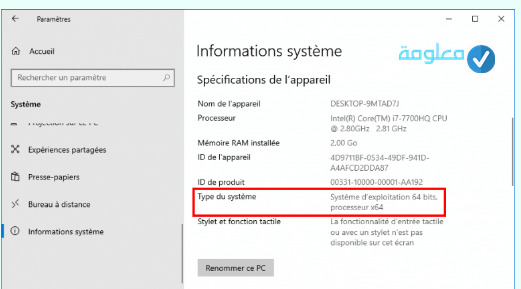
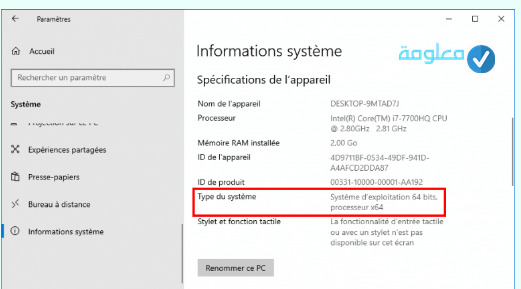
من لوحة التحكم
قم بالدخول لواجهة نظام حاسوبك الخاص باتباعك للخطوات المولية.
الخطوة الأولى: قم بالنقر على زر pause زائد windows في آن واحد من لوحة المفاتيح.
الخطوة الثانية: من خاتل النافدة المنبثقة امامك، يحق لك التعرف على نوع نظام التشغيل الذي يعمل به جهازك الكمبيوتر الخاص بك.
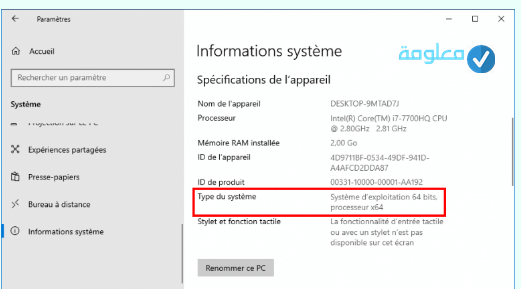
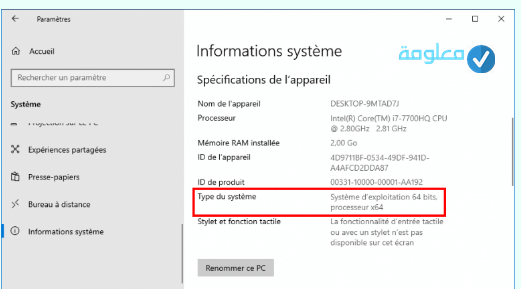
المعالج: x86 (32 بت) أو x86-64 (64 بت)؟
لكي تتعرف على نوع نظام التشغيل الويندوز الذي يهمل به حاسوبك الخاص، هل هو 32 بت أو 64 بكل سهولة وبنقرة زر واحدة فقط، فالحل بين يديك ماعليك سوى الإعتماد على أداة SecurABLE.
يعتبر برنامج SecurABLE من اروع البرامج الفعالة والبسبطة التي تسهل على مستخدمي أجهزة الكمبيوتر التي تعمل بنظام الويندوز، طريقة التعرف على نوع النظام الذي يستخدمه حاسوبك ببساطة وبدون ٱ تعقيدات، كما تخبرك هل المعالج الخاص بك لديه القدرة على تشغيل تلك النواة ام لا.
كيفية استخدام برنامج SecurABLE بسهولة.
الخطوة الأولى: قم بتنزيل الأداة من الرابط المباشرة من هنا.
الخطوة الثانية: بمجرد الدخول إليه، سيظهر لك مختلف المعطيات المتعلقة بنوع المعالج الذي يستخدمه حاسوبك الخاص.
من خلال النتاائح الظاهرة في الصورة الموالية، يتضح بأن جهاز الكمبيوتر الخاص بي، يعمل بمعالج من نوع 64 بت.
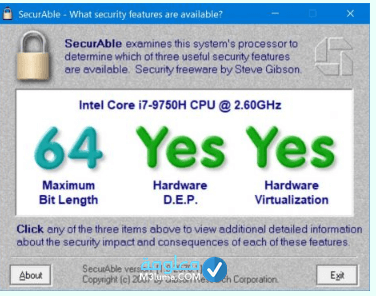
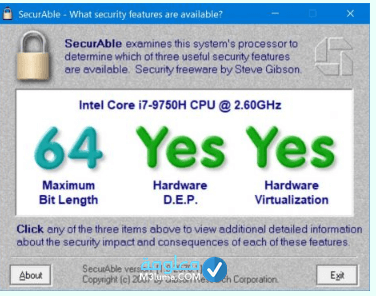
لديك القدرة الكاملة للتعرف على نوع النظام التشغيل الذ يعمل به الويندوز القائم على حاسوبك، من خلال الدخول للشرمة الأصليى المصنعة لجهازك سواء تعلق الأمر بشركة intel أو AMD.
وستحصل على النتائج كما موضح في الصورة التالية.
والتي تنطوي على نوع المعالج intel core i7-9750H.


إلى هنا ينتهي حديثنا عن أروع وأفضل الطرق للتعرفة إذا كان نظام الويندوز من نوع 32 بت او 64 بت، حيث قمنا بشرح وتوضيح مختلف الخطوات والطرق المجربة والشغالة بقوة، نتمنى أن نكون عند حسن ظنكم، فلا تبخلو عنا بتعليقاتكم واستفساراتكم وتساؤلاتكم في صندوق الوصف اسفل المقال، والسلام.
[ad_2]